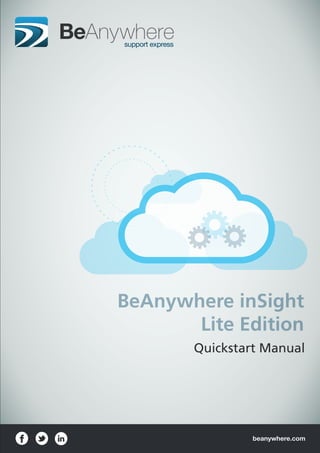
BeAnywhere inSight Lite Manual
- 2. Copyright © 2013 2 Principais funcionalidades: ● Criação de alertas baseados em regras no sistema operativo de cada agente, que são transmitidas ao técnico; ● Informação gráfica acerca da evolução do consumo de recursos dos agentes; ● Informação detalhada do software e do hardware de cada agente; ● Relatórios de auditoria com base na informação obtida; ● Alertas de vulnerabilidades do software; ● Execução remota e massiva de scripts. Todas as licenças BASE Corporate passam a ter direito, gratuitamente, a 10 licenças do BA inSight Lite; os clientes BASE Business serão contemplados com 5 licenças. Pré Requisitos O BeAnywhere inSight Edition necessita da versão do residente 4.80. Não é requerida qualquer configuração local - toda a gestão é realizada através da Admin Area. Para utilizar o sistema é ainda necessário que os técnicos sejam autorizados a utilizar o inSight Lite, em “GESTÃO>Técnicos”, seleccionando o separador “Permissões”. Esta configuração deverá ser feita mesmo para os utilizadores com privilégios de administração na Área Administrativa. Existem dois tipos de privilégios para este módulo – Acesso e Gestão: ● Acesso - O técnico pode criar novos alertas, correr scripts existentes e auditar máquinas. Não pode: 1. Activar ou desactivar a monitorização inSight em computadores; 2. Apagar Alertas; 3. Adicionar/Apagar/Editar Scripts. ● Gestão - O técnico possui controlo completo do licenciamento e das funcionalidades do inSight Lite. Introdução O BeAnywhere inSight Lite Edition é o nome do novo módulo de Simple Remote Management and Monitoring (S-RMM) do BeAnywhere Support Express. Enquanto módulo complementar - que acrescenta ao BASE funções de auditoria e monitorização remotas - o inSight Lite Edition necessita estar associado a uma licença Business ou Corporate (não pode ser utilizado em separado). BeAnywhere inSight Lite Edition v.BETA - QuickStart Manual
- 3. Alertas e Monitorização O inSight Lite Edition possui um módulo avançado de monitorização da saúde dos sistemas, bem como um motor de alertas em tempo real; ambas as ferramentas permitem um rápido conhecimento da situação dos dispositivos conectados, bem como o estabelecimento de regras específicas para reagir a situações particulares, com a possibilidade de estabelecimento de remediação automática e imediata. Activar a monitorização e configurar alertas Meus Computadores Graças à introdução do BeAnywhere inSight Lite Edition na oferta do BeAnywhere Support Express, a categoria "Meus Computadores" na Área Administrativa passou a ter o seguinte aspecto: As principais mudanças foram a introdução de uma nova árvore dupla de PCs - que torna mais simples a pesquisa dos Agentes, a navegação nos grupos e a movimentação de máquinas entre grupos - e, quando é seleccionado um PC, uma nova opção no separador “Geral”, bem como quatro novos separadores. Copyright © 2013 3BeAnywhere inSight Lite Edition v.BETA - QuickStart Manual
- 4. Alterações na pesquisa dos Agentes: ● Novo campo "Só PCs inSight" - Computadores com a monitorização activada. ● Novo campo "Só PCs com regras" - Computadores com a monitorização activada e com alertas criados. Alterações ao separador "Geral" ● Adicionada a opção "Activar monitorização (Está a utilizar 8 de 10 licenças de monitorização)" - especifica se o agente irá ser monitorizado e quantas são as licenças de monitorização ainda disponíveis. Alertas Este separador apresenta todos os alertas e as regras que os originam. São listados os alertas activados e desactivados, sendo possível apagar alertas, criar novos ou activar/desactivar alertas existentes. São também mostrados os alertas disponíveis (cada máquina pode ter 10 alertas activados e 20 alertas desactivados). NOTA: Ao desactivar um alerta, as regras do mesmo não são aplicadas, mas é mantido o histórico no separador "Histórico Alertas" e este pode ser reactivado a qualquer momento. Apagando um alerta, o histórico de ocorrências relacionado é também apagado e não é possível efectuar uma reactivação - tem de ser criado um alerta novo. Copyright © 2013 4BeAnywhere inSight Lite Edition v.BETA - QuickStart Manual
- 5. Alertas>Adicionar Os tipos de regras que podem ser criadas são os seguintes: ● CPU - Se a ocupação da CPU for maior/menor que X% durante Y minutos/horas... ● Memória - Se a ocupação da memória física for maior/menor que X%/MB/GB durante Y minutos/horas... ● Espaço em disco - Se o espaço utilizado para a drive X for maior/menor que Y%/MB/GB durante Z minutos/horas... ● Processo não está em execução - Se o processo X não estiver em execução... ● Processo em execução - Se o processo X estiver em execução... ● Serviço não está em execução – Se o serviço X não estiver em execução... ● Serviço em execução – Se o serviço X estiver em execução... ● Tipo de inicialização do serviço – Se o serviço X tiver o tipo de execução Y… ● Eventos do Windows – Procurar nos registos Aplication/System/Security do visualizador de Eventos do Windows, strings de texto nos campos Category, Source, Event ID, User, Computer Name, Message, Description. ● Existe também uma tolerância configurável para este tipo de alerta: Ignora todos os eventos subsequentes idênticos que ocorram durante o período de tempo especificado. ● ONLINE/OFFLINE - Se o computador estiver sem comunicar há mais de 10 minutos... Em todas as regras estão disponíveis as seguintes acções: Apenas Registar (a informação fica no separador "Histórico Alertas") Enviar E-mail (o alerta é registado e também é enviado para o endereço definido) Executar script (executa um script do repositório) É possível aplicar a mesma regra a mais do que um computador, bastando para isso seleccionar as máquinas relevantes à direita. A listagem apresentada permite conhecer o número de alertas que ainda podem ser configurados em cada PC. NOTA: Não é possível ter dois alertas com o mesmo nome. Caso essa situação ocorra o segundo alerta será renomeado (por exemplo: "High CPU" é renomeado para "High CPU (2)"). Copyright © 2013 5BeAnywhere inSight Lite Edition v.BETA - QuickStart Manual
- 6. Neste separador ficam registados todos os alertas ocorridos na máquina associados a regras que não foram apagadas. Além da data, do nome da regra e da definição de início ou de fim da mesma, é ainda possível perceber que acção a regra originou e, no caso de envio de e-mail, para que e-mail foi o alerta enviado. A Dashboard será o único indicador que estará disponível para todos os computadores, independentemente de a monitorização estar ou não activada, permitindo ao técnico visualizar rapidamente as características principais do seu parque de Agentes BASE. NOTA: O botão "ACTUALIZAR", existente em cada uma das categorias do sistema, apenas actualiza a informação relativa à categoria a ser visualizada, por questões de carga nos computadores remotos e nas nossas bases de dados. Ou seja, caso estejamos na categoria Dashboard e cliquemos no botão, o Dashboard será actualizado mas as restantes categorias irão manter a última informação recebida, sendo necessário actualizar uma a uma todas as que se queiram. Histórico Alertas Sistema>Dashboard Copyright © 2013 6BeAnywhere inSight Lite Edition v.BETA - QuickStart Manual
- 7. Sistema>Aplicações Na categoria Processos estão todos os processos que foram detectados a correr aquando da recolha dos dados. Esta informação é bastante volátil pelo que se recomenda que sejam utilizados os alertas para monitorizar a presença ou ausência de processos, em vez de utilizar esta categoria. Os indicadores utilizados são: ● Nome ● % de ocupação da CPU ● Memória ocupada (em KB) ● Prioridade ● Número de threads ● Descritivos ● Utilizador que alberga o processo ● Ocupação em % da memória física Esta categoria indica todos os programas instalados na máquina (que estejam correctamente registados no sistema operativo), sendo agrupados por fabricante. No caso de serem detectados programas que possuam disponíveis actualizações de segurança, estes serão marcados a vermelho, e será disponibilizado um link onde o cliente poderá encontrar a actualização. Sistema>Processos Copyright © 2013 7BeAnywhere inSight Lite Edition v.BETA - QuickStart Manual
- 8. Sistema>Rede Sistema>Drivers Neste espaço é possível encontrar os adaptadores físicos e virtuais da máquina, bem como os seguintes campos: ● Endereço MAC ● DNS da máquina ● Domínio DNS ● Endereço atribuído por DHCP (Sim/Não) ● Servidor DHCP Sistema>Serviços Este tabulador mostra os serviços de sistema, incluindo o seu nome, estado, modo e tipo. Esta categoria apresenta todos os drivers registados no sistema, indicando os seguintes campos: ● Nome – Nome de registo do driver. ● Tipo – Tipo de driver (kernel, filesystem). ● Caminho – Localização registada do driver. ● Estado – Estado do driver, indicando ou não a sua presença efectiva no sistema. Copyright © 2013 8BeAnywhere inSight Lite Edition v.BETA - QuickStart Manual
- 9. Estatísticas Este separador apresenta o histórico dos últimos quinze dias dos seguintes indicadores: ● CPU 1: no caso de servidores com múltiplos processadores reais, apenas apresenta a primeira CPU; no caso de processadores com múltiplos cores/threads, todos fazem parte da métrica da CPU 1 (em percentagem de utilização). ● Memória física: em Gigabytes. ● Espaço em disco utilizado: em Gigabytes, pode seleccionar-se qualquer uma das drives disponíveis. É possível abrir cada um dos gráficos numa janela maior, bem como clicar no gráfico e aumentar uma parte do mesmo. O período seleccionado para o gráfico influencia a resolução com que a informação é apresentada, conforme a seguinte tabela: Última hora 3 horas 6 horas 12 horas 24 horas 2 dias 7 dias 15 dias Minuto a minuto Período Resolução 5 em 5 minutos Hora a hora Copyright © 2013 9BeAnywhere inSight Lite Edition v.BETA - QuickStart Manual
- 10. Execução de Scripts Esta tabela é indicativa não apenas para apresentação da informação nos gráficos mas também para o registo do que é guardado. Ou seja, apenas existe guardada na base de dados da BeAnywhere informação detalhada para as últimas seis horas. É ainda possível seleccionar a métrica de visualização dos dados no gráfico. Isto é especialmente útil para os períodos de tempo mais longo, em que a resolução do gráfico é menor, estando assim disponíveis os valores máximos e mínimos registados num determinado período de tempo, bem como a média dos mesmos. O inSight Lite Edition também permite a execução imediata ou programada de scripts nos computadores geridos, permitindo o estabelecimento de configurações avançadas. É directamente compatível com scripts em Batch, Visual Basic Script e Powershell, embora não exista qualquer limitação em executar outro tipo de linguagens, desde que nas máquinas esteja instalado o runtime apropriado. Uma outra utilização é a execução de scripts por intermédio de alertas. Execução de Scripts>Adicionar um novo script ao repositório Para correr uma tarefa de execução de scripts, é antes necessário adicionar e configurar o script ao repositório, carregando em “Gestão>Scripts”. A interface permite o estabelecimento de grupos e sub-grupos de scripts. Para criar um novo grupo, basta clicar em “NOVO GRUPO”. Copyright © 2013 10BeAnywhere inSight Lite Edition v.BETA - QuickStart Manual
- 11. Na nova janela, especifique um nome e uma descrição para o novo script. Poderá também marcá-lo imediatamente como activo, embora também o possa fazer mais tarde, e clique em “NOVO SCRIPT”. Caso o script necessite de um ou mais recursos que estejam disponíveis para download através da Web, poderá acrescentá-los através do botão “ADICIONAR”. NOTA: Poderá adicionar um número ilimitado de recursos. Neste ecrã, também é possível apagar ou editar as definições de recursos já configurados. Na nova janela, especifique com que nome o ficheiro deverá ser gravado nos dispositivos. Também é possível adicionar uma hash em MD5, para que o BASE possa validar a integridade do ficheiro. Em seguida, indique o URL de onde o recurso será descarregado, bem como a pasta de destino nos dispositivos locais. É ainda possível especificar se o ficheiro é sempre descarregado, ou apenas quando não exista localmente. A primeira opção é útil quando o recurso é constantemente actualizado para o mesmo URL. No final, clique em “GUARDAR”. NOTA: O inSight Lite Edition apenas suporta nativamente o download de ficheiros através da Web, da Internet ou de uma Intranet, utilizando os protocolos HTTP e HTTPS. Isto ocorre porque o técnico pode copiar ficheiros da rede local de forma mais poderosa e granular através de comandos no próprio script. Copyright © 2013 11BeAnywhere inSight Lite Edition v.BETA - QuickStart Manual Da mesma forma, o processo de adicionar um novo script começa com o botão “NOVO SCRIPT”.
- 12. Depois, em “Conteúdo do Script”, poderá definir se o texto do script é directamente inserido na interface do BASE, através da opção “Script Explícito”, ou se está disponibilizado num ficheiro de texto localizado num URL externo, seleccionando “Script Externo”. No primeiro caso, o técnico deverá colar os comandos necessários para o campo “Corpo do Script”, seleccionando em seguida qual o tipo de script que está a ser adicionado. Execução de Scripts>Criar uma nova tarefa de execução No caso de o técnico seleccionar “Script Externo”, é necessário indicar um URL – sendo também possível adicionar um MD5 para validar a integridade do ficheiro – e seleccionar o tipo de script. Ao fazer “GUARDAR”, os dados serão gravados e o script está pronto a ser utilizado. É ainda possível movê-lo para um grupo diferente, utilizando o botão “MOVER PARA”, ou apagá-lo, clicando no botão “APAGAR”. Depois de configurar um ou mais scripts no repositório, poderá criar uma tarefa de execução, na qual o script é distribuído por um ou mais dispositivos, sendo possível agendar o início da execução, configurar o contexto ou definir a notificação dos resultados. NOTA: Caso pretenda executar múltiplos scripts por tarefa de execução, poderá adicionar ao repositório um script que contenha em si mesmo diversos scripts diferentes. Copyright © 2013 12BeAnywhere inSight Lite Edition v.BETA - QuickStart Manual
- 13. Caso o técnico pretenda utilizar as configurações por omissão, no primeiro ecrã é apenas necessário dar um nome à tarefa e clicar em “PRÓXIMO”. No entanto, e caso o técnico o pretenda, é possível configurar diversos parâmetros: Na opção “Iniciar em”, é possível definir uma data e hora específicas para iniciar a propagação do trabalho (o padrão é iniciar imediatamente). No entanto, os trabalhos terão sempre um atraso de cinco minutos após a criação, para permitir o seu cancelamento. Caso esta opção seja expandida, existem mais duas configurações: ●A execução irá terminar – Quando atingido, se a tarefa correspondente não tiver terminado, irá receber um relatório com o estado actual da mesma, e esta será marcada como completa. ● As máquinas irão descartar este trabalho se não for completado em – Quanto atingido, se a tarefa não for concluída em um ou mais dispositivos, será marcada como falhada. Por omissão, a opção “Executar como” está configurada para que o script seja executado no contexto da conta do sistema. O técnico pode ainda optar por executar o script num outro contexto, local ou de rede (por exemplo, utilizando credenciais de administração do domínio), com privilégios limitados ou ilimitados. Em qualquer dos contextos, são possíveis as seguintes opções: ● Executar apenas quando um utilizador está logado; ● Permitir interacção com o desktop – Por exemplo, para instalação de software que não possua uma opção de instalação silenciosa, ou para que o utilizador possa cancelar a execução do script. Copyright © 2013 13BeAnywhere inSight Lite Edition v.BETA - QuickStart Manual
- 14. É também possível especificar se os recursos do script devem ser apagados após a sua execução bem-sucedida. Depois de configurar estes elementos, o técnico deverá carregar em “PRÓXIMO”, onde poderá seleccionar o script a executar, sendo visualizada a descrição do elemento escolhido. O técnico deverá clicar em “PRÓXMO” para finalizar a configuração da tarefa. No último separador, é necessário seleccionar o dispositivo ou dispositivos que irão executar a tarefa, e carregar em “EXECUTAR SCRIPT”. Este será executado de acordo com as opções especificadas. É também possível especificar se os recursos do script devem ser apagados após a sua execução bem-sucedida. Copyright © 2013 14BeAnywhere inSight Lite Edition v.BETA - QuickStart Manual
- 15. Depois de configurar estes elementos, o técnico deverá carregar em “PRÓXIMO”, onde poderá seleccionar o script a executar, sendo visualizada a descrição do elemento escolhido. O técnico deverá clicar em “PRÓXIMO” para finalizar a configuração da tarefa. Para seguir o estado de uma tarefa de execução ou consultar o histórico de scripts implementados, deverá ser seleccionado o link “Relatórios>Tarefas de Execução”. Aqui, é possível consultar informações acerca da data de início e de finalização do trabalho, o estado do mesmo, o seu autor, e o conteúdo do script, quando aplicável. Utilizando o botão “REPLICAR”, o técnico pode ainda repetir a execução do trabalho. Copyright © 2013 15BeAnywhere inSight Lite Edition v.BETA - QuickStart Manual
- 16. O inSight Lite Edition permite ainda a auditoria de um ou vários dispositivos. Através desta funcionalidade, é possível obter relatórios pormenorizados acerca das actividades realizadas nos dispositivos seleccionados, bem como informações detalhadas acerca dos mesmos. Para efectuar uma auditoria, basta ir a “RELATÓRIOS>Auditar Dispositivos”. Surgirá um ecrã semelhante ao que existe para a execução de scripts. É possível seleccionar um ou múltiplos computadores dentro de cada grupo. Após seleccionar os computadores a auditar, basta carregar no botão “AUDITAR”. Na nova janela, é possível indicar qual o relatório a gerar, bem como seleccionar um e-mail de destino para o mesmo. Tal como nos outros relatórios gerados pelo BeAnywhere, é enviado um link por e-mail. Auditoria de dispositivos Copyright © 2013 16BeAnywhere inSight Lite Edition v.BETA - QuickStart Manual
